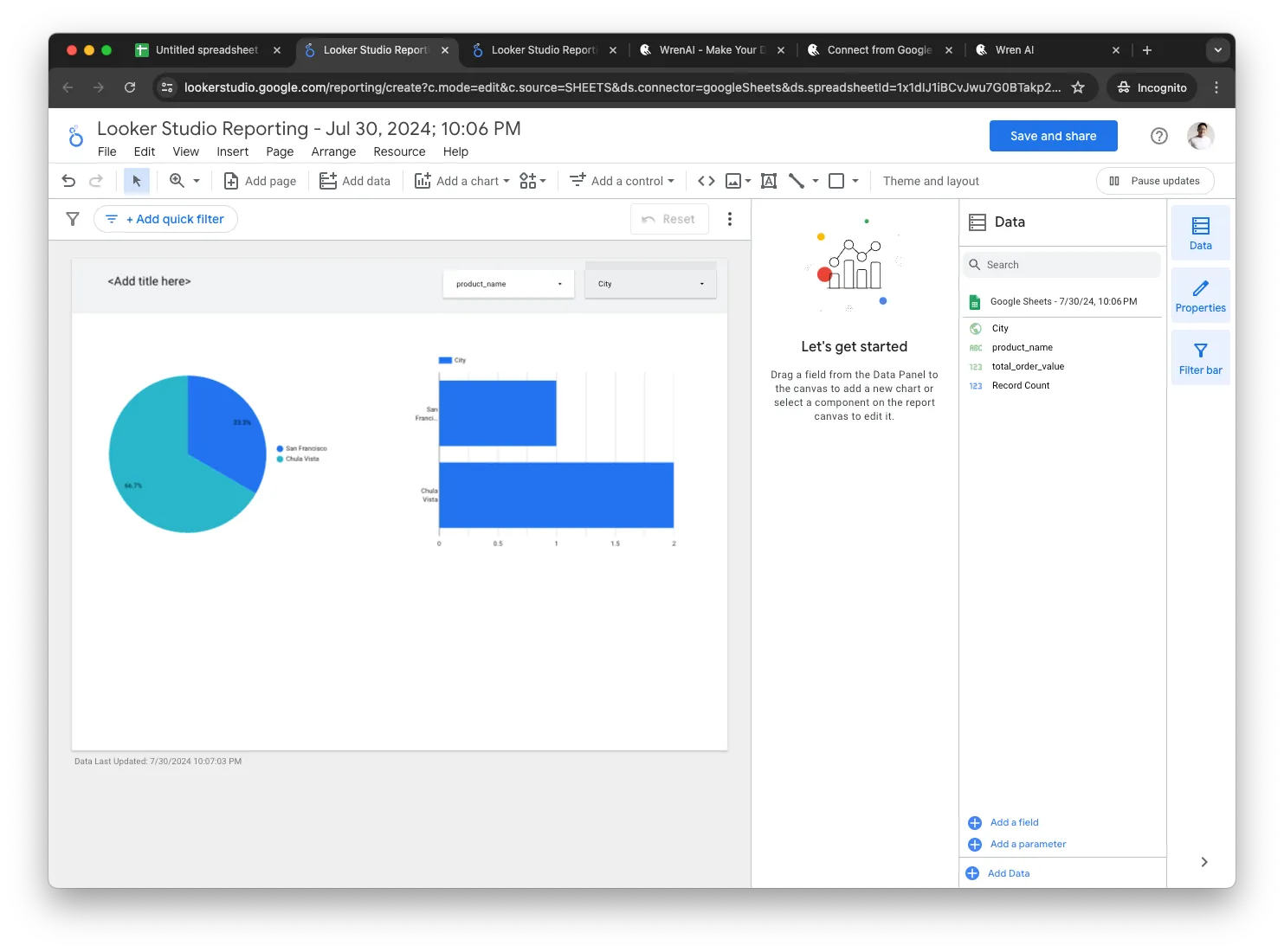RAG 架构:表格数据处理与Looker Studio可视化
在当今数据驱动的世界里,数据分析师、产品经理和业务主管必须拥有管理、分析和可视化数据的高效工具。想象一下,使用自然语言查询数据库,然后将结果直接导出到 Google Sheets。
Google Sheets 已成为业务分析师分析数据的常用工具,2024 年的月用户数量将超过 9 亿。借助 Wren AI 的最新集成,你可以在 Google Sheets 中快速查询数据库并无缝可视化数据。本文将指导你使用 RAG 架构查询数据库并将数据导出到 Google Sheets,帮助你加强数据管理实践。
什么是 Wren AI?
Wren AI 是一个开源的文本到 SQL 解决方案,数据团队无需编写 SQL 即可提出业务问题,从而更快地获得结果和见解。Wren AI 支持多种数据源,如 DuckDB、MySQL、Microsoft SQL Server、BigQuery 等......此外,它还支持开放和本地 LLM 推理端点,如 OpenAI GPT-3-turbo、GPT-4o,以及通过 Ollama 的本地 LLM 主机。
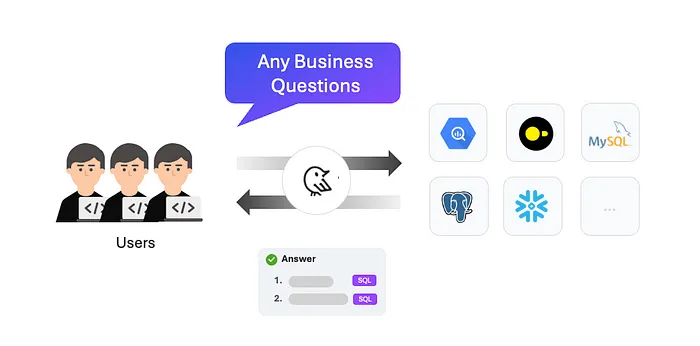
将数据从 Wren AI 导入 Google Sheets
使用 Wren AI 在数据库中实施 RAG 非常简单。首先,选择你的数据库并填写以下连接信息。
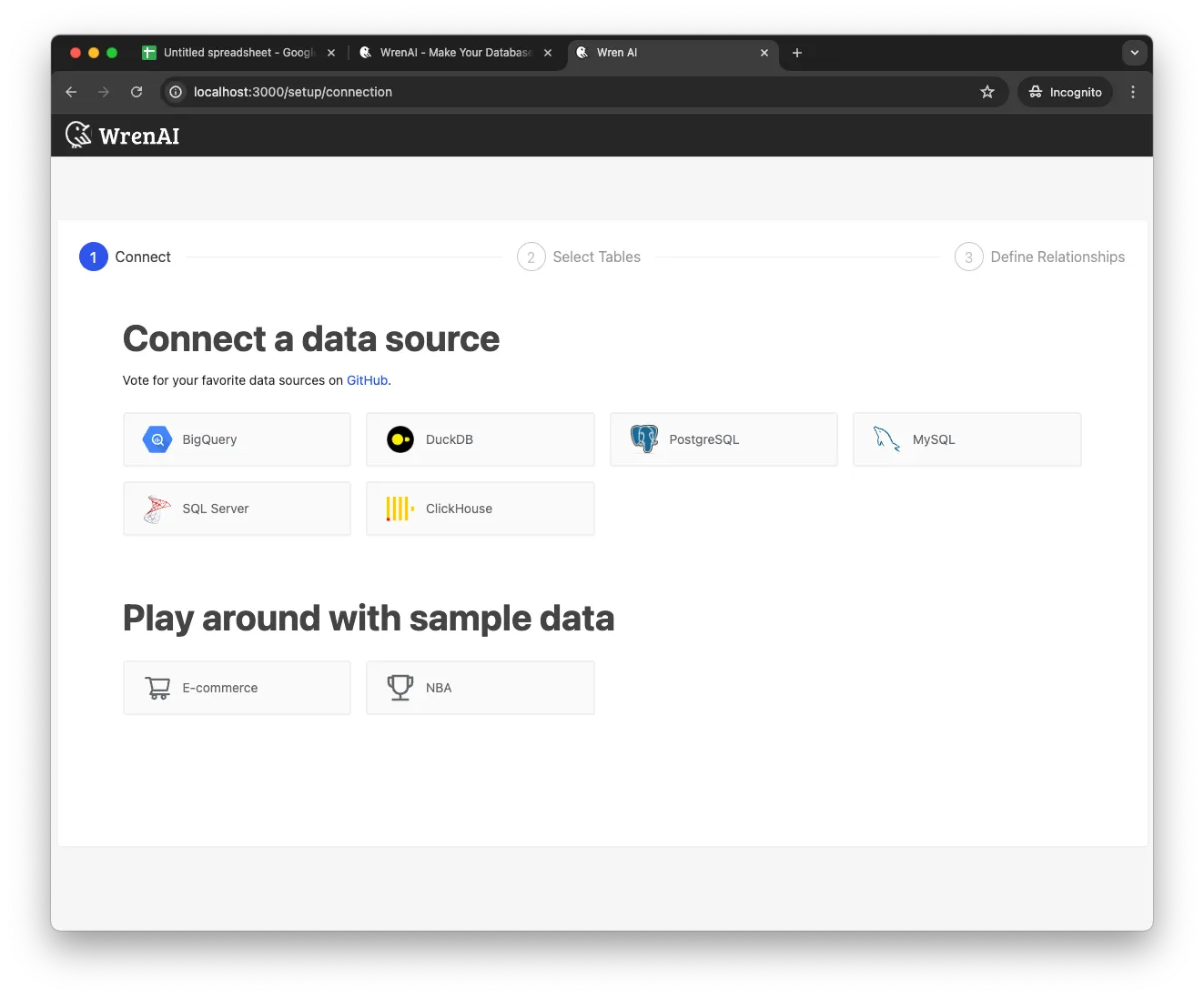
设置连接后,你可以选择希望 Wren AI 提取元数据的表,并根据表模式通过用户界面添加语义,如下图所示,在建模页面。
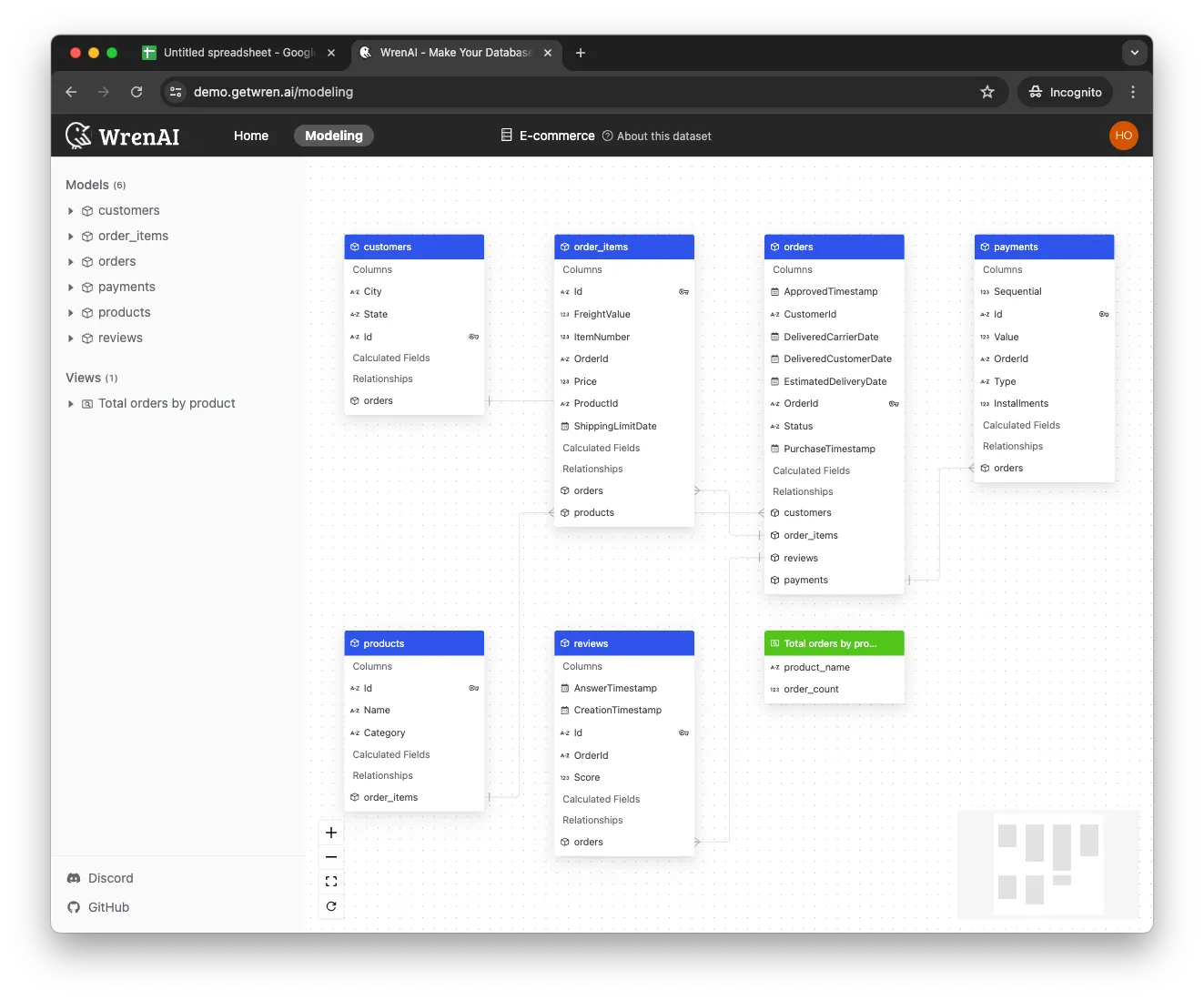
选择其中一个模型,就可以修改元数据和语义。
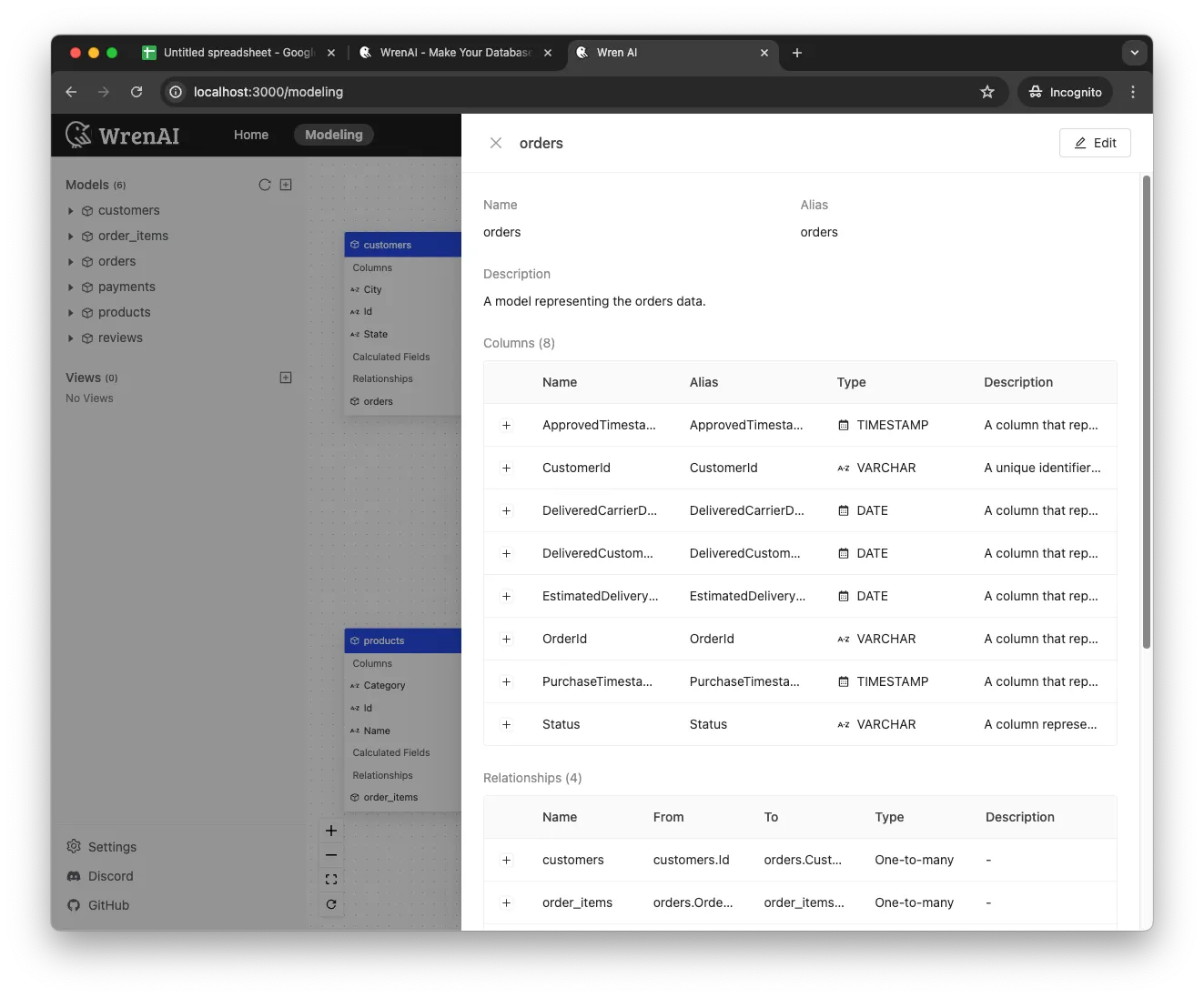
我们将在本教程中使用 Wren AI 演示网站。在 Wren AI 演示网站中,你可以看到以前的用户提出的几个问题。
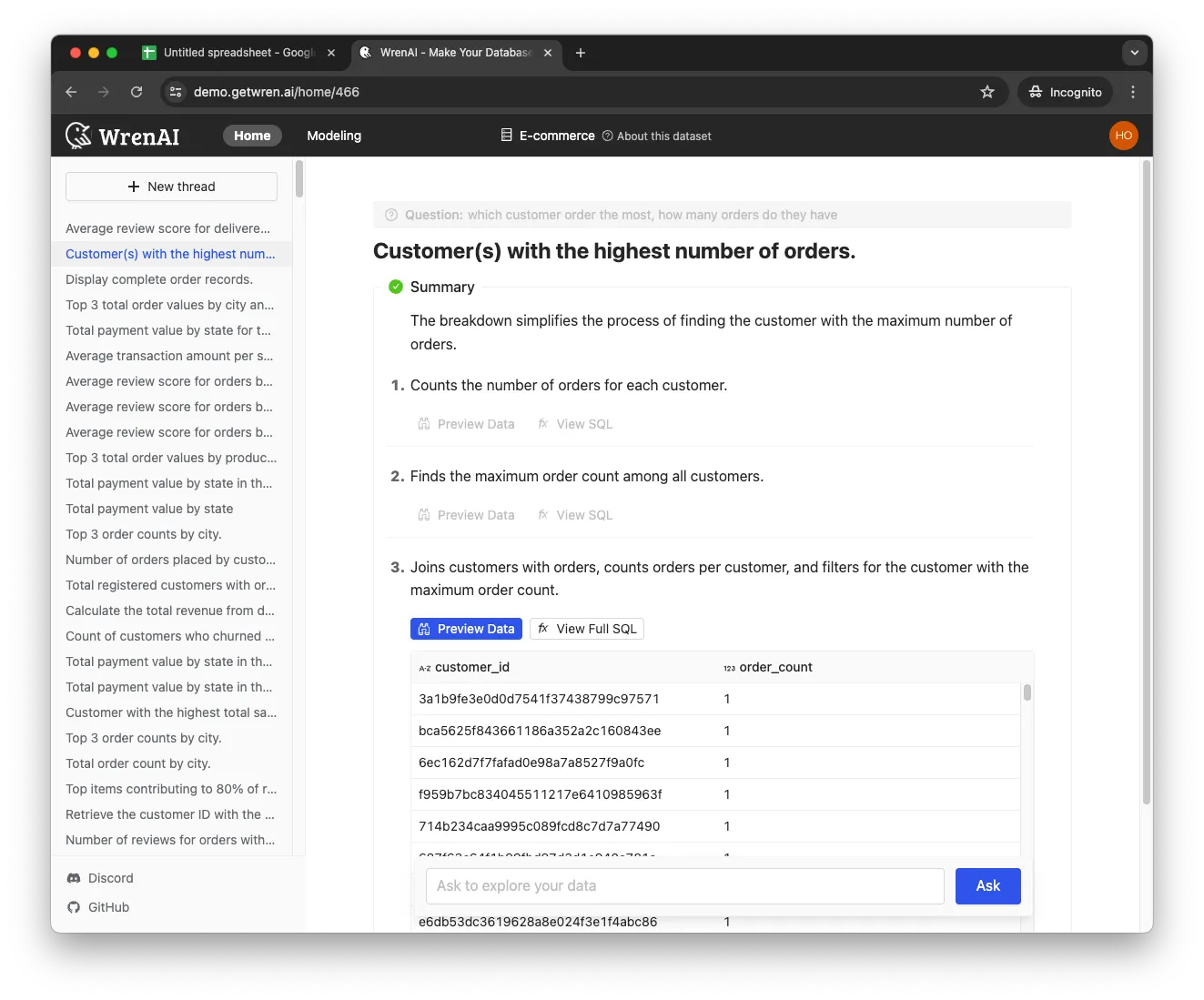
安装 "Wren AI for Google Sheets™" 通过 Google Workspace Marketplace 安装附加组件
点击工具栏中的 "扩展",选择 "附加组件",然后点击 "获取附加组件"。
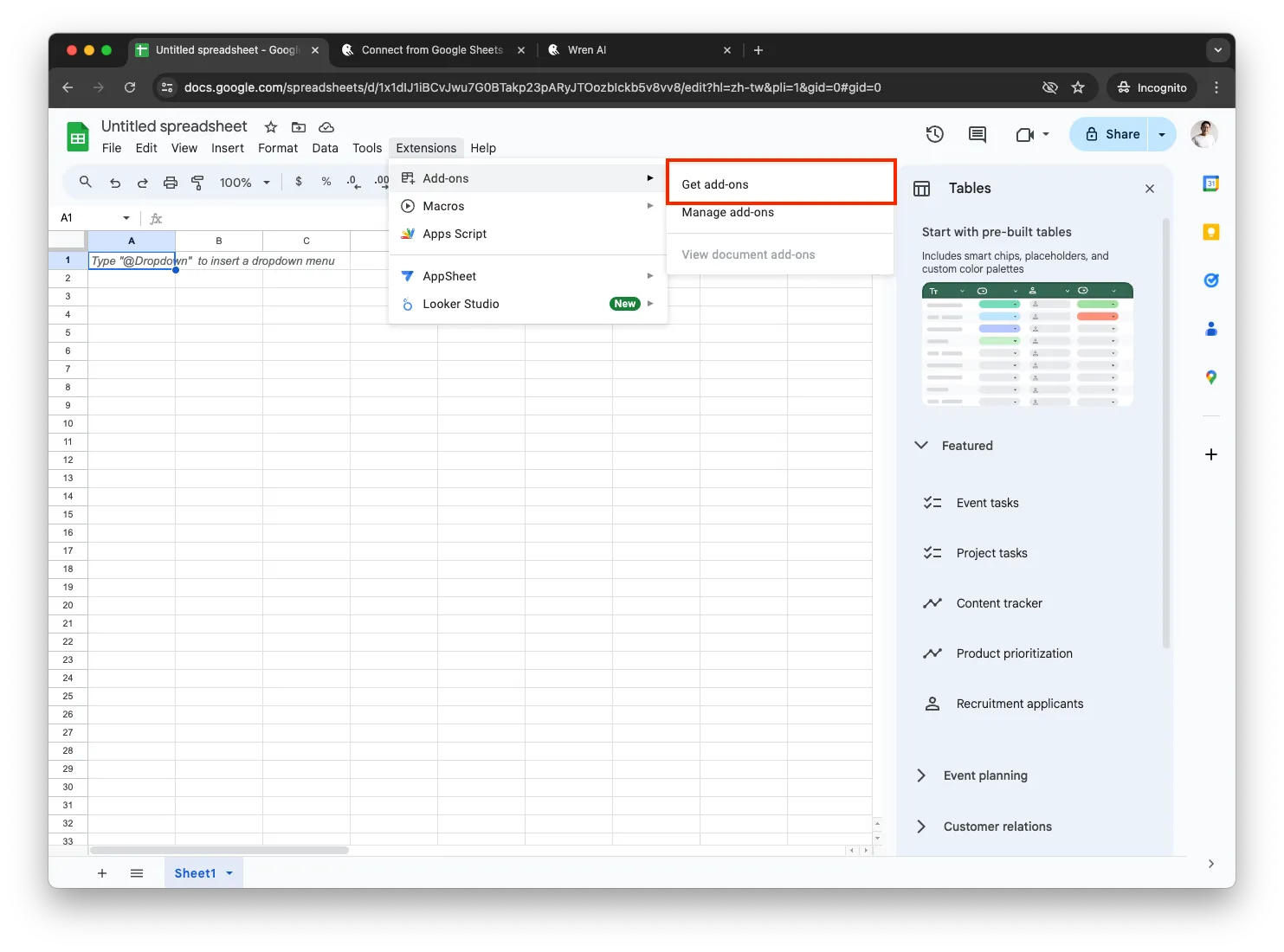
搜索 "Wren AI",你将看到 Wren AI 的搜索结果,名为 "Wren AI for Google Sheets™"。
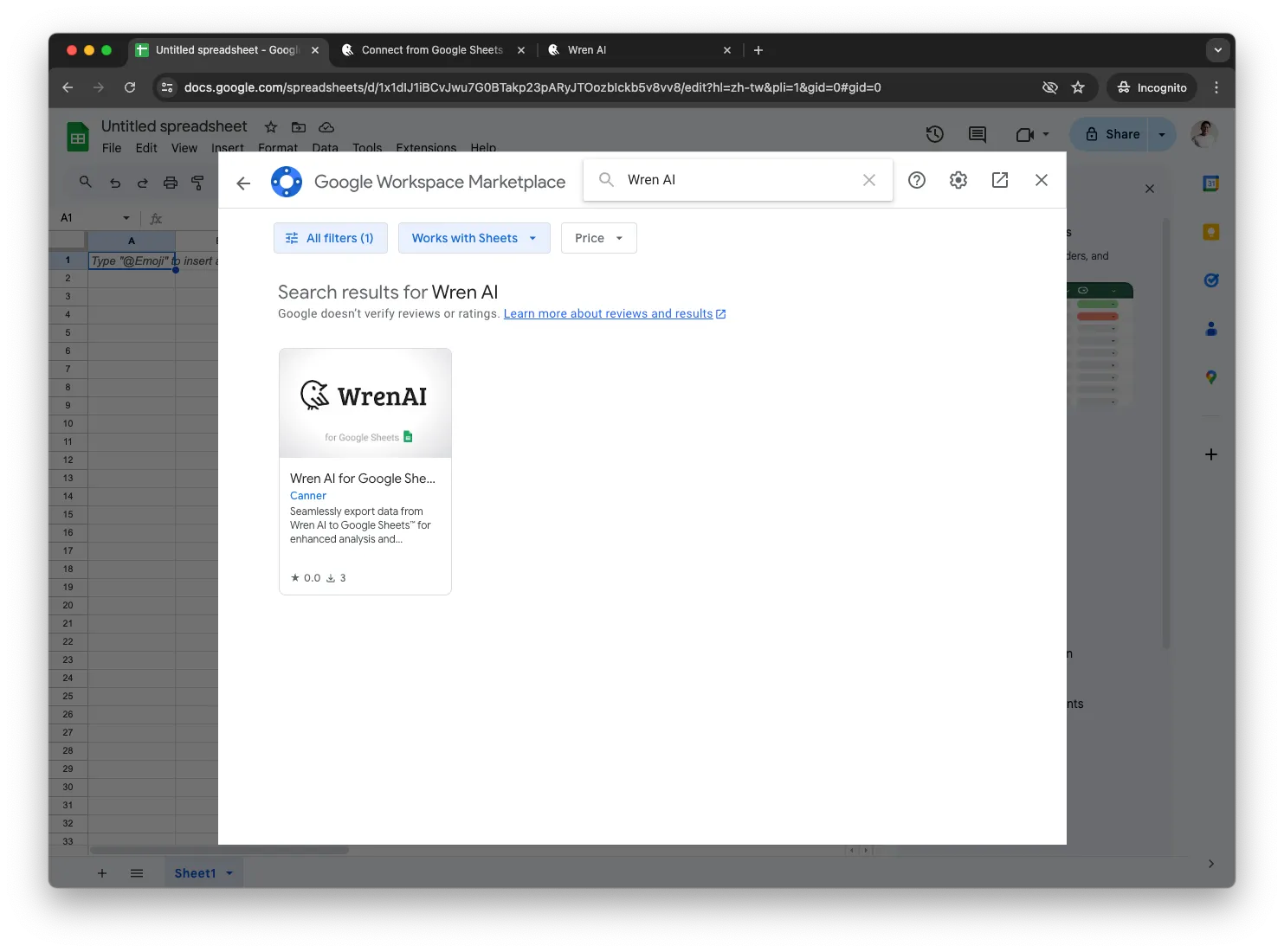
点击 "安装 "开始安装 Google Sheet 加载项。
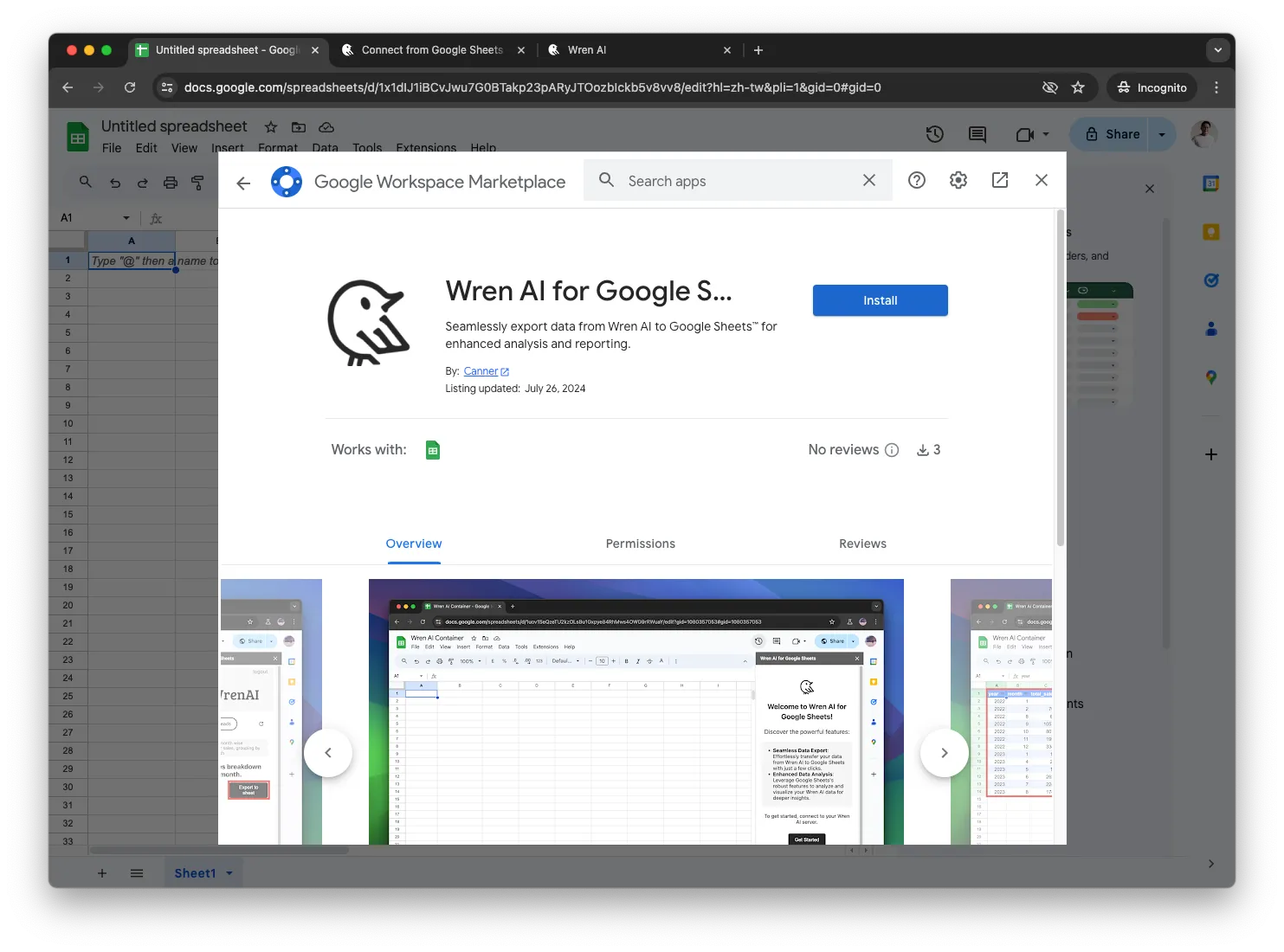
安装完成后,你可以在扩展下拉菜单中看到一个新的附加组件!点击 "打开侧边栏"。
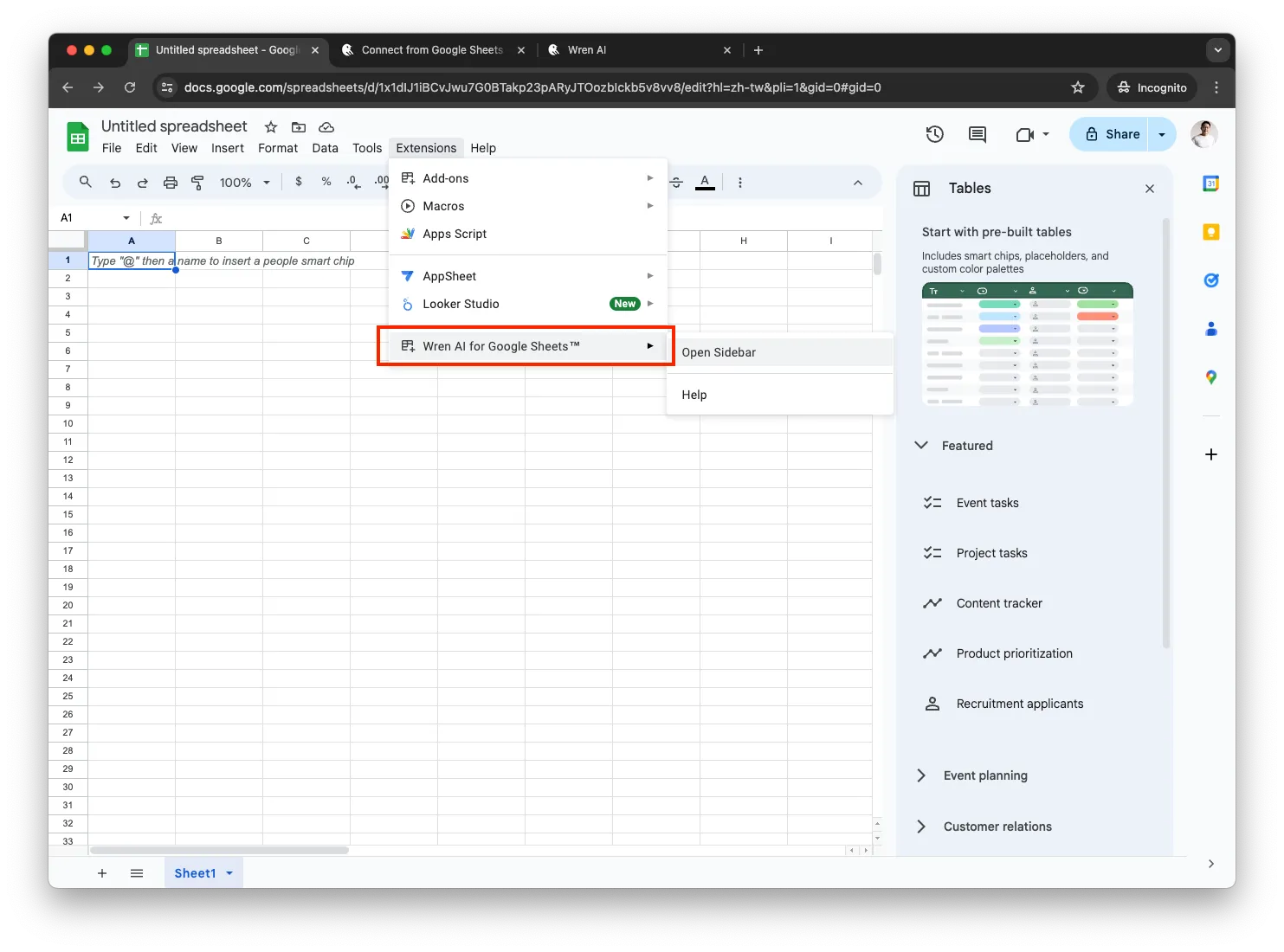
然后你会看到 Wren AI 的侧边栏!
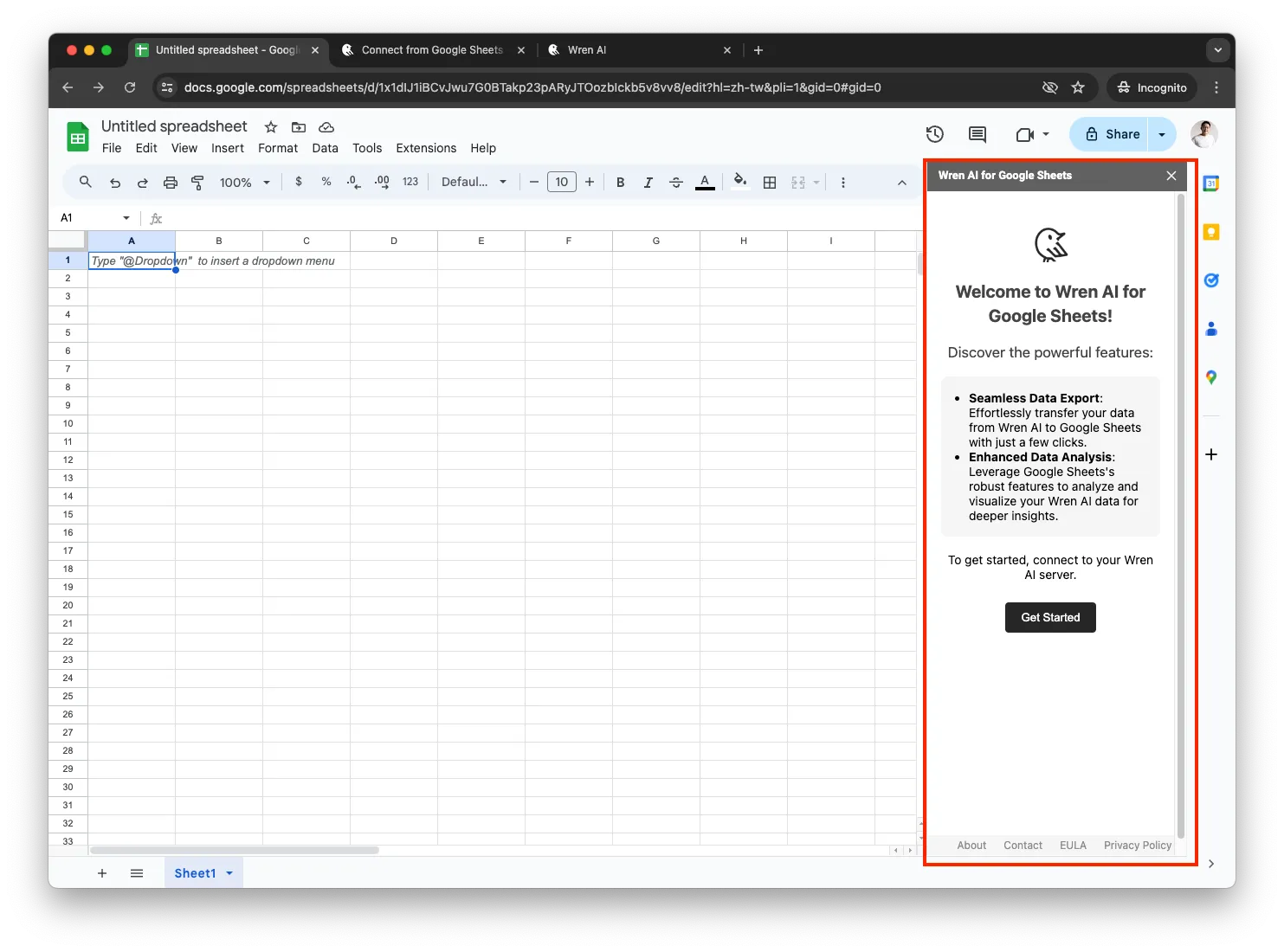
在插件中连接到 Wren AI 服务器
现在让我们连接到 Wren AI 服务器。在本教程中,我们将以演示网站为例:https://demo.getwren.ai/home。
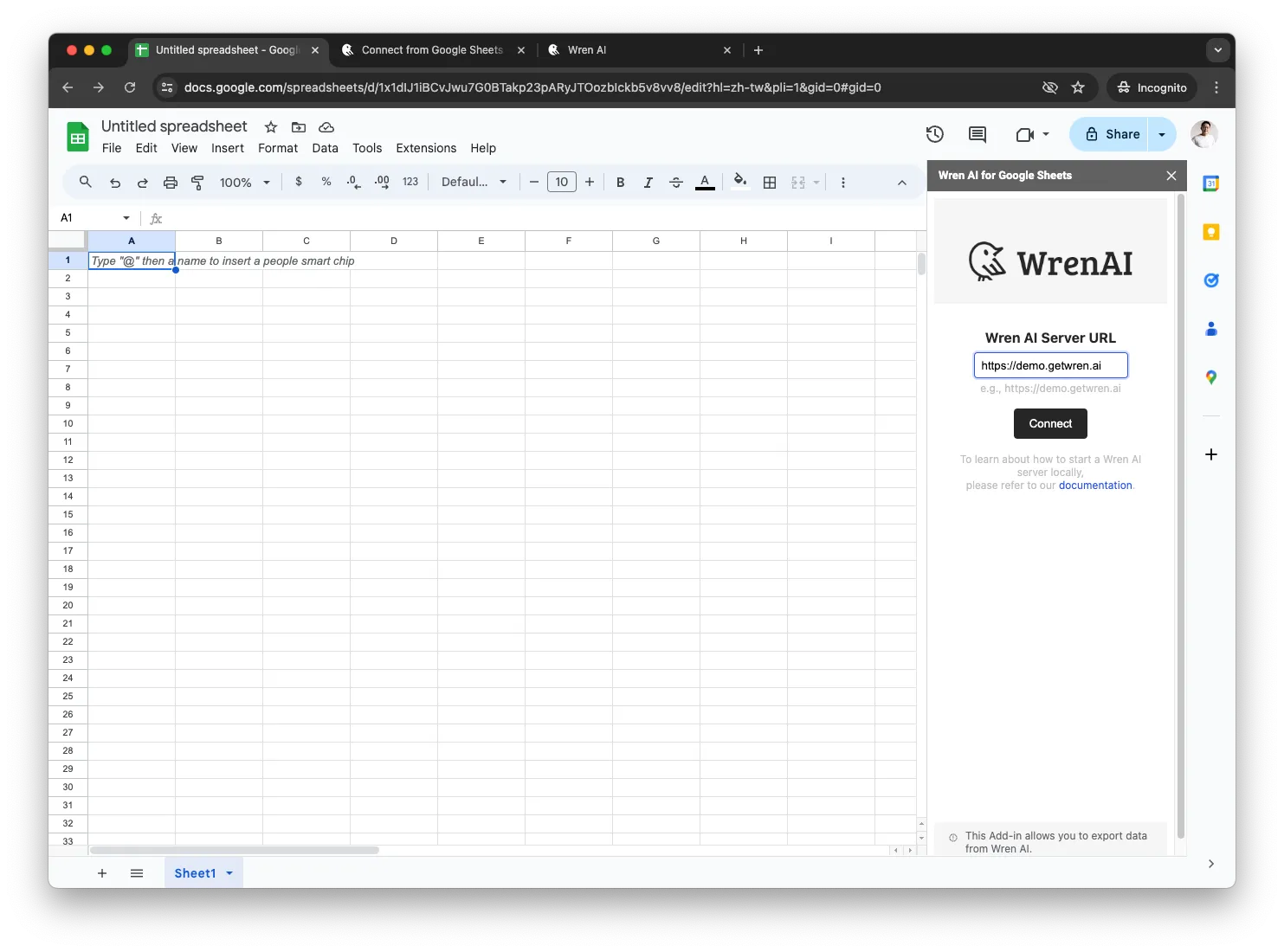
点击连接后,我可以选择从已回答的结果或已保存的视图中导出。
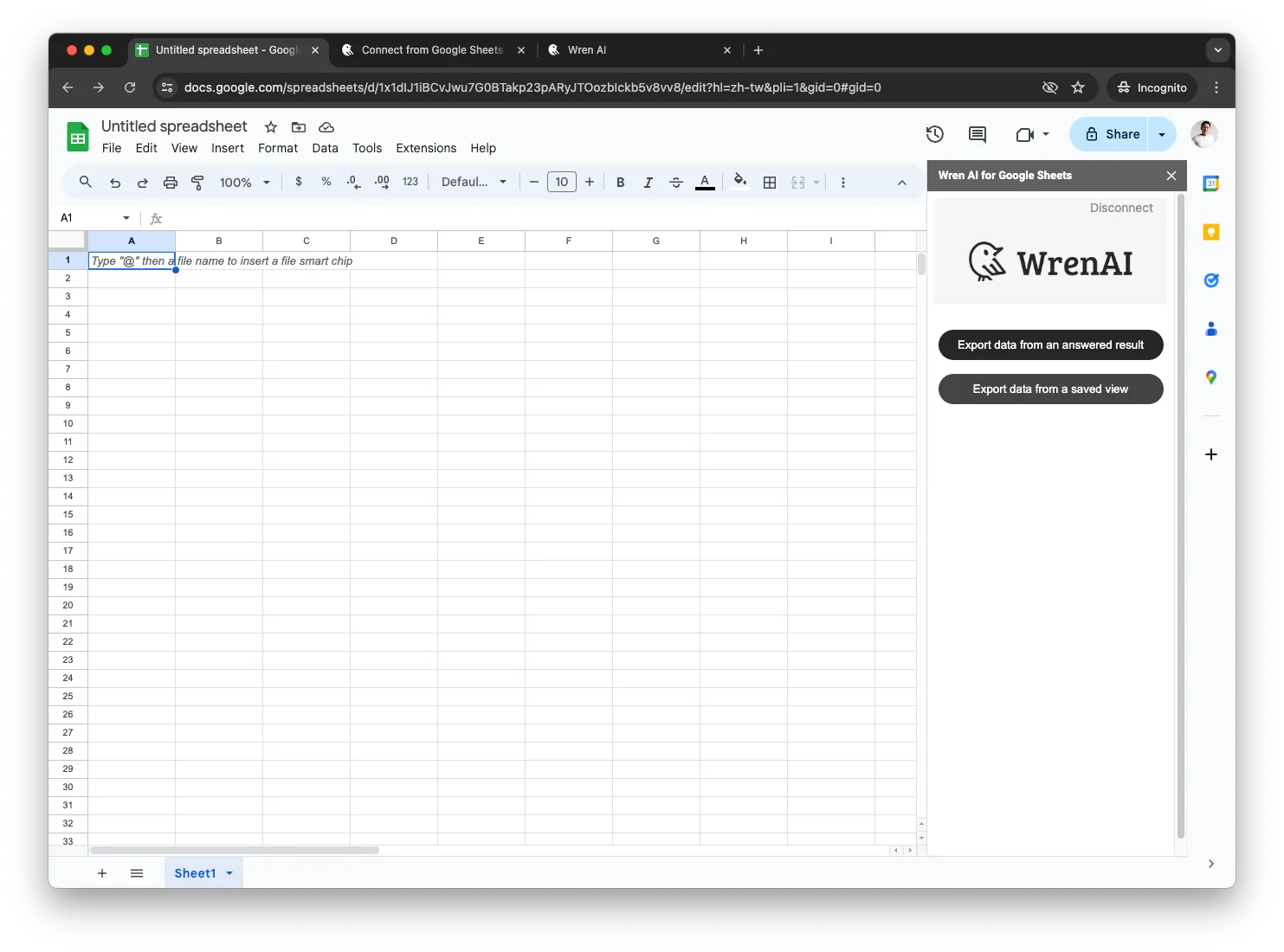
在本例中,我选择了 "从已回答结果导出数据",如下图所示。
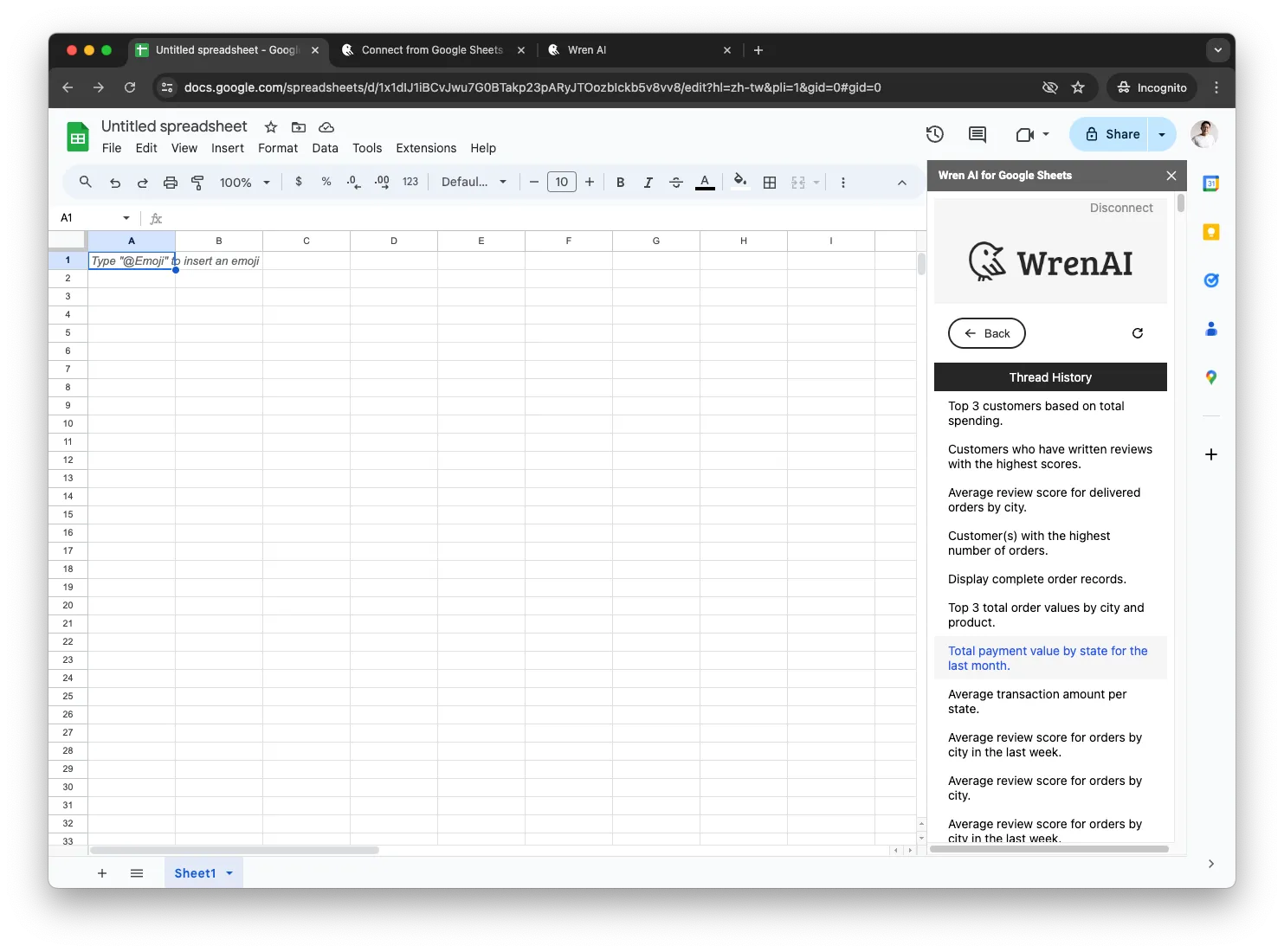
选择其中一个线程历史记录,就可以将其导出到 Google Sheets。
将数据集导出到谷歌工作表
当我点击一个线程时,我可以 "将其导出到工作表"。
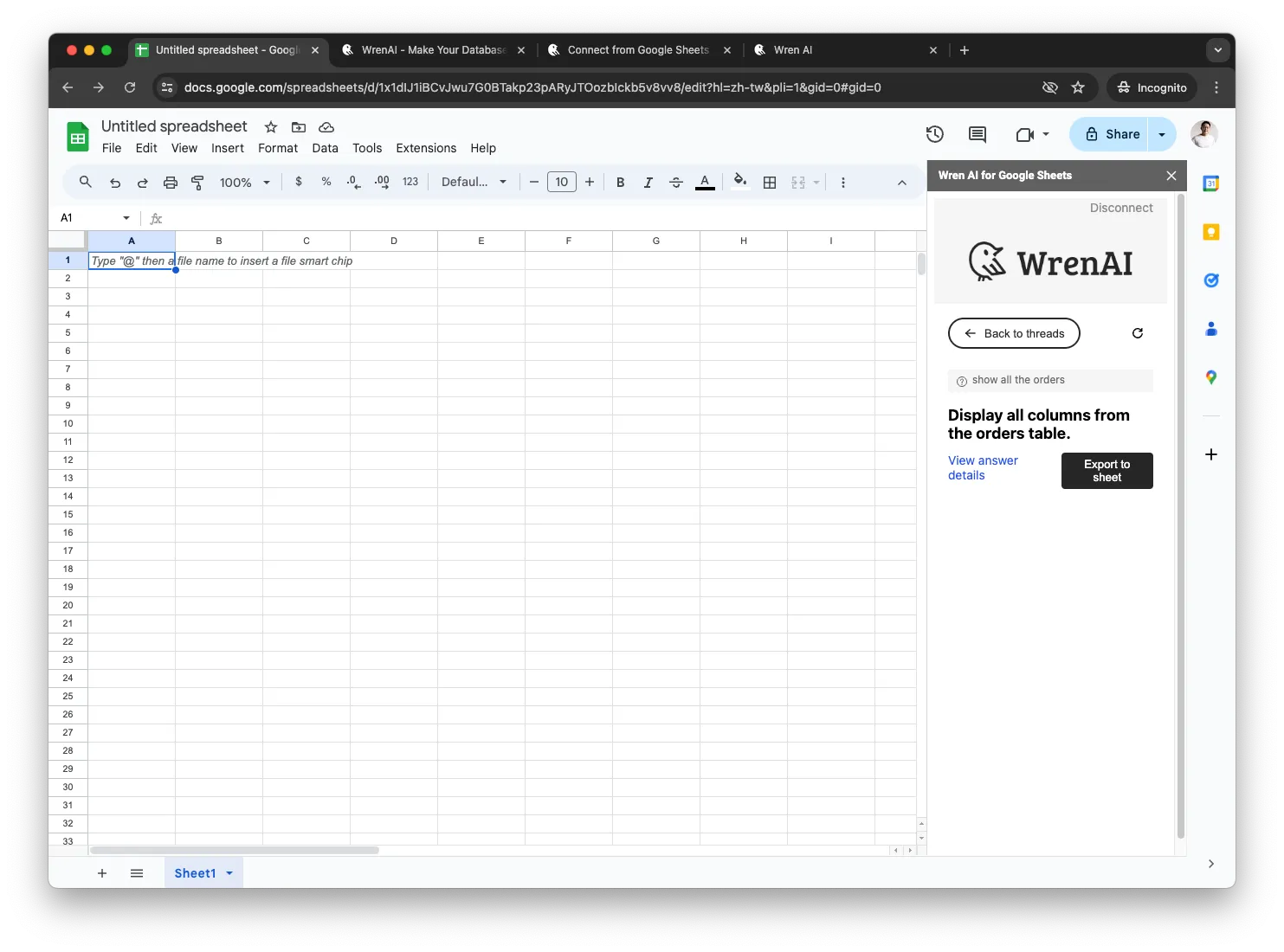
点击 "导出到工作表",数据就会导出到 Google Sheets!
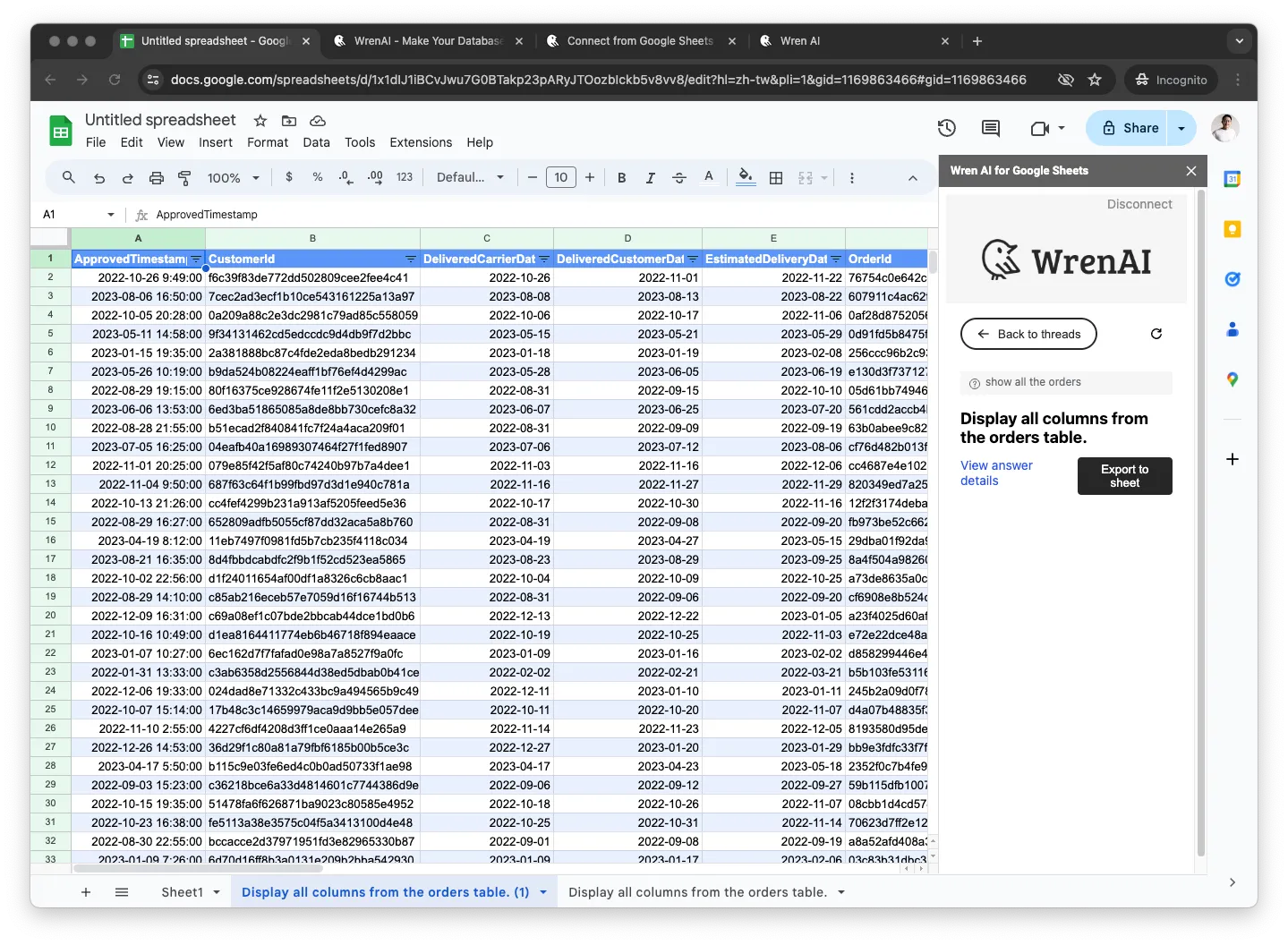
在 Looker Studio 上创建报告!
将数据加载到 Google Sheets 之后,你就可以在 Looker Studio 上一键创建报告,进行进一步的数据分析。
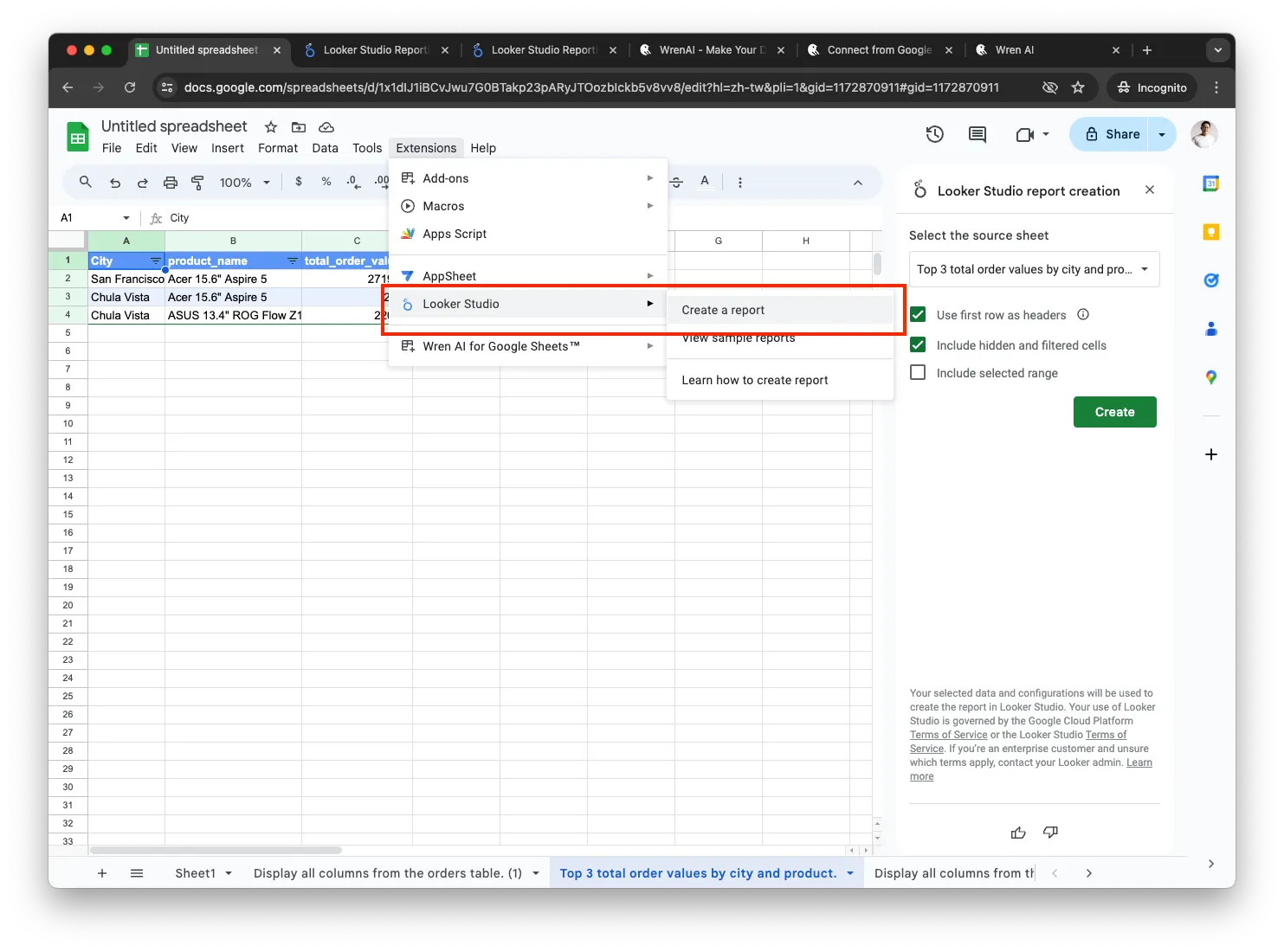
最终报告